前言
FLUX.1与ComfyUI部署使用指南
FLUX.1简介
FLUX.1是由黑森林实验室(Black Forest Labs)开发的强大图像生成模型,分为三个不同版本:
-
FLUX.1-pro(闭源):这是FLUX.1的顶级版本,提供最先进的图像生成能力,具备极高的提示词识别、视觉质量、图像细节和输出多样性。可通过官方API访问,并提供企业定制化服务。
-
FLUX.1-dev(开源不可商用):从FLUX.1-pro提炼而来,具备相似的提示词能力和图像生成质量,效率优于标准模型,是开发者理想的实验平台。
-
FLUX.1-schnell(开源可商用):适合本地开发和个人使用,遵循Apache 2.0许可协议,专注于提升生成速度和减少内存占用。
据官方数据,FLUX.1模型的参数量达到了120亿,远超SD3 Medium的20亿参数,无论是图像质量、提示词的准确性、尺寸适应性还是输出多样性,都已超越目前流行的图像生成模型,如Midjourney v6.0、DALL·E 3 (HD)和SD3-Ultra。
所有的AI设计工具,模型和插件,都已经整理好了,👇获取~
部署流程
创建资源
进入控制台并选择GPU云实例,点击“创建实例”按钮。具体步骤如下:
链接:https://www.damodel.com/register
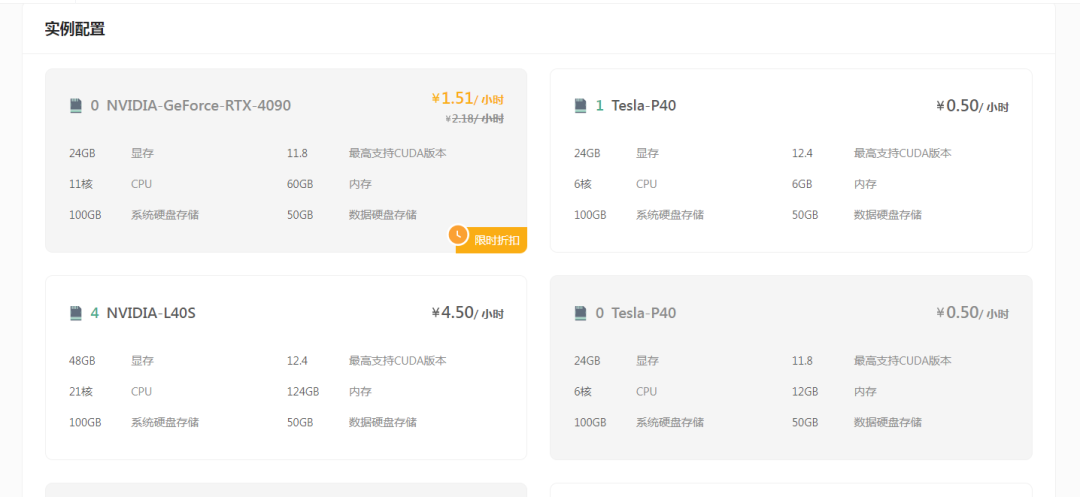
-
选择付费类型:如果只是短期需求,推荐按量付费或包日方式;若为长期需求,包月套餐更为合适。
-
配置实例:选择1个NVIDIA GeForce RTX 4090 GPU,它配备60GB内存和24GB显存(LLaMA 3.1 8B版至少需要16GB显存)。
-
扩容硬盘:FLUX.1模型较大,建议将默认50GB的数据硬盘扩容至150GB。
-
选择镜像:筛选并选择支持PyTorch 2.4.0的镜像,系统会自动配置基础环境。
接着,创建密钥对以确保安全登录,并将私钥保存在本地计算机上备用。
登录实例并启动JupyterLab
实例启动成功后,您可以通过JupyterLab来部署和使用FLUX.1及ComfyUI。首先启动JupyterLab并创建终端。
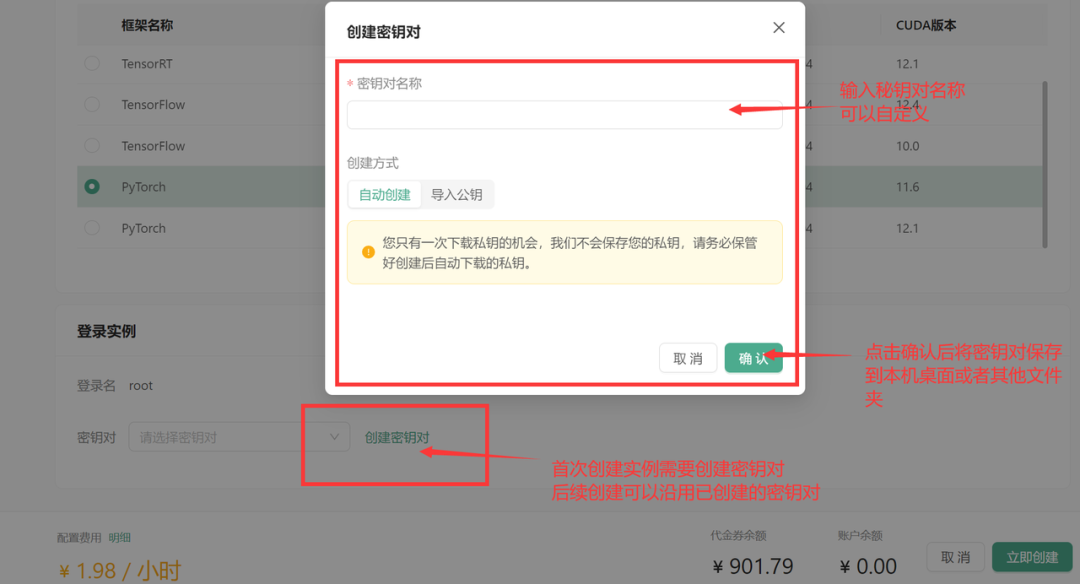
部署ComfyUI
在终端中,执行以下命令克隆ComfyUI代码仓库:
**bash复制代码git clone https://github.com/comfyanonymous/ComfyUI.**git
之后,进入ComfyUI目录并安装所需依赖:
**bash复制代码cd ComfyUI/
pip install -r requirements.txt --ignore-installed**
运行以下命令启动ComfyUI:
**bash复制代码python main.py --listen**
若启动成功,您将会看到ComfyUI服务已开启。
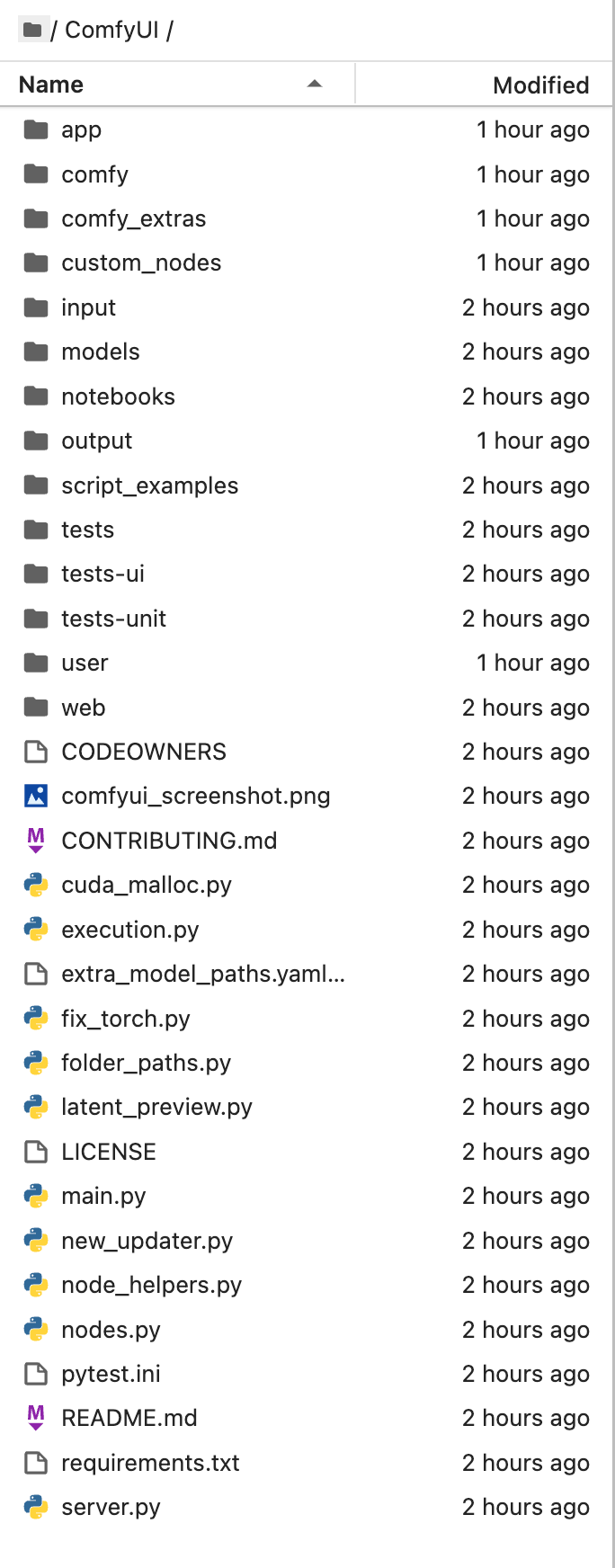
解决可能遇到的问题
如果遇到ImportError版本冲突的报错,执行以下命令卸载并重新安装相关依赖:
bash复制代码pip uninstall psutil
pip install -r requirements.txt --ignore-installed
部署FLUX.1
平台预制了FLUX.1的相关资源,您可以通过内网快速下载FLUX.1模型和Clip模型:
bash复制代码wget http://file.s3/damodel-openfile/FLUX.1/FLUX.1-dev.tar
wget http://file.s3/damodel-openfile/FLUX.1/flux\_text\_encoders.tar
解压文件后,将模型文件移动至指定目录:
bash复制代码cd /root/workspace/FLUX.1-devmv flux1-dev.safetensors /root/workspace/ComfyUI/models/unet/mv ae.safetensors /root/workspace/ComfyUI/models/vae/
接着下载并解压Clip模型文件:
bash复制代码wget http://file.s3/damodel-openfile/FLUX.1/flux\_text\_encoders.tar
tar -xf flux\_text\_encoders.tarmv clip\_l.safetensors /root/workspace/ComfyUI/models/clip/mv t5xxl\_fp16.safetensors /root/workspace/ComfyUI/models/clip/
启动FLUX.1
进入ComfyUI目录,并通过以下命令再次启动ComfyUI:
bash复制代码cd /root/workspace/ComfyUI
python main.py --listen
平台会通过端口映射功能将内网服务映射至公网。进入GPU云实例页面,点击“操作”-“更多”-“访问控制”,添加端口并通过映射链接访问ComfyUI的交互界面。
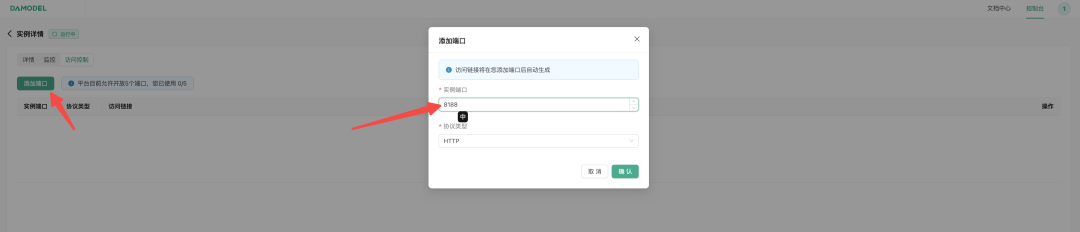
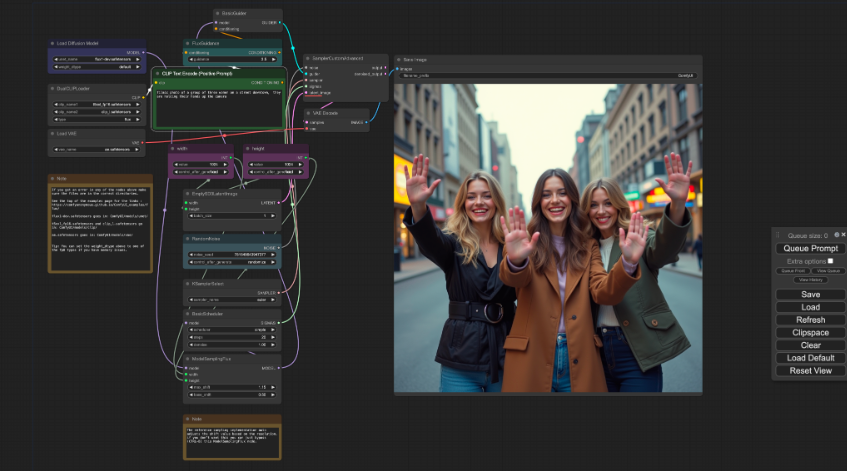
使用FLUX.1
在ComfyUI的交互界面中,您可以通过拖动图像或加载工作流来体验FLUX.1-dev和FLUX.1-schnell的生成效果。例如,您可以加载以下模型配置并观察它们的不同表现。

FLUX.1-dev-FP16、FLUX.1-schnell-FP16和FLUX.1-dev-FP8等配置均提供了丰富的图像生成选项。
为了帮助大家更好地掌握 ComfyUI,我在去年花了几个月的时间,撰写并录制了一套ComfyUI的基础教程,共六篇。这套教程详细介绍了选择ComfyUI的理由、其优缺点、下载安装方法、模型与插件的安装、工作流节点和底层逻辑详解、遮罩修改重绘/Inpenting模块以及SDXL工作流手把手搭建。
由于篇幅原因,本文精选几个章节,详细版点击下方卡片免费领取
一、ComfyUI配置指南
- 报错指南
- 环境配置
- 脚本更新
- 后记
- …
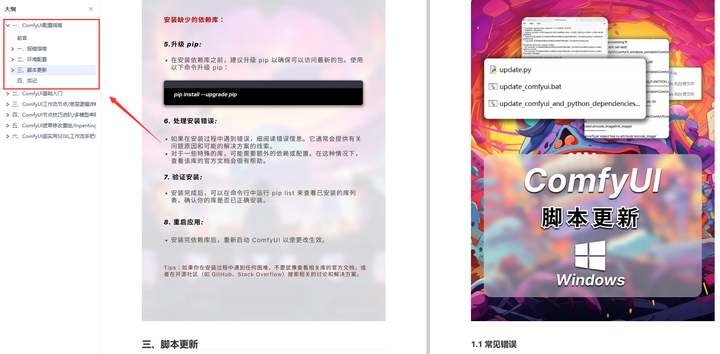
二、ComfyUI基础入门
- 软件安装篇
- 插件安装篇
- …
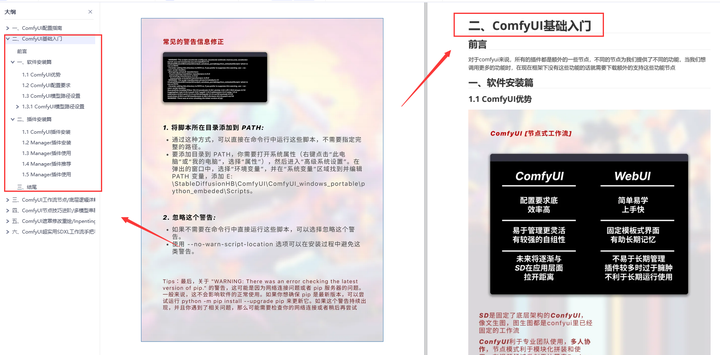
三、 ComfyUI工作流节点/底层逻辑详解
- ComfyUI 基础概念理解
- Stable diffusion 工作原理
- 工作流底层逻辑
- 必备插件补全
- …
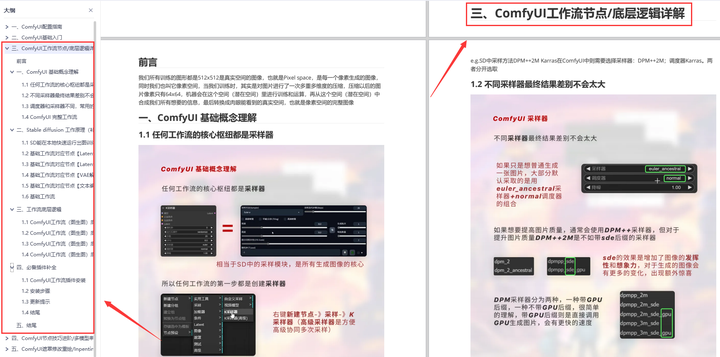
四、ComfyUI节点技巧进阶/多模型串联
- 节点进阶详解
- 提词技巧精通
- 多模型节点串联
- …
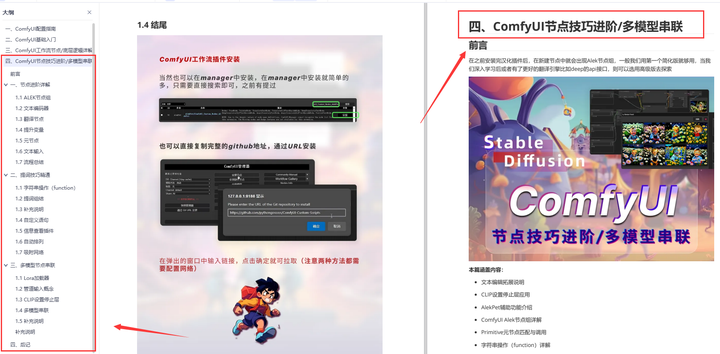
五、ComfyUI遮罩修改重绘/Inpenting模块详解
- 图像分辨率
- 姿势
- …
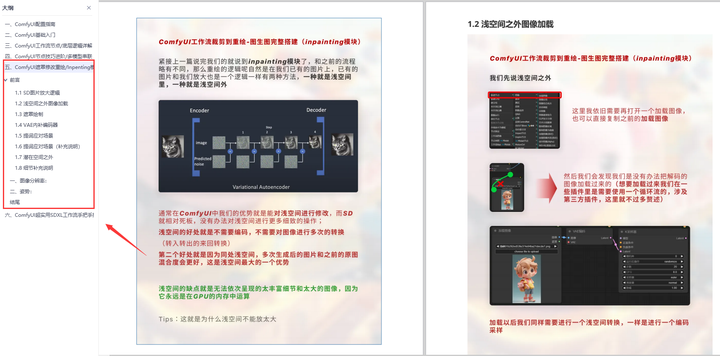
六、ComfyUI超实用SDXL工作流手把手搭建
- Refined模型
- SDXL风格化提示词
- SDXL工作流搭建
- …
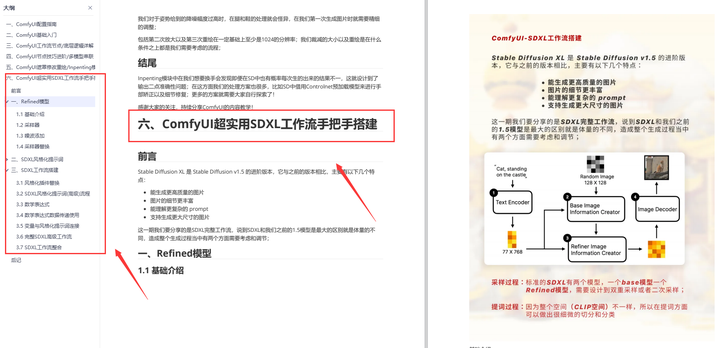
由于篇幅原因,本文精选几个章节,详细版点击下方卡片免费领取
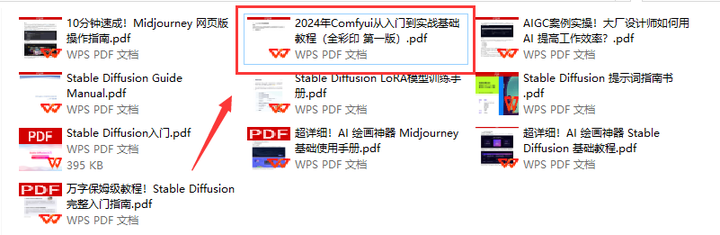







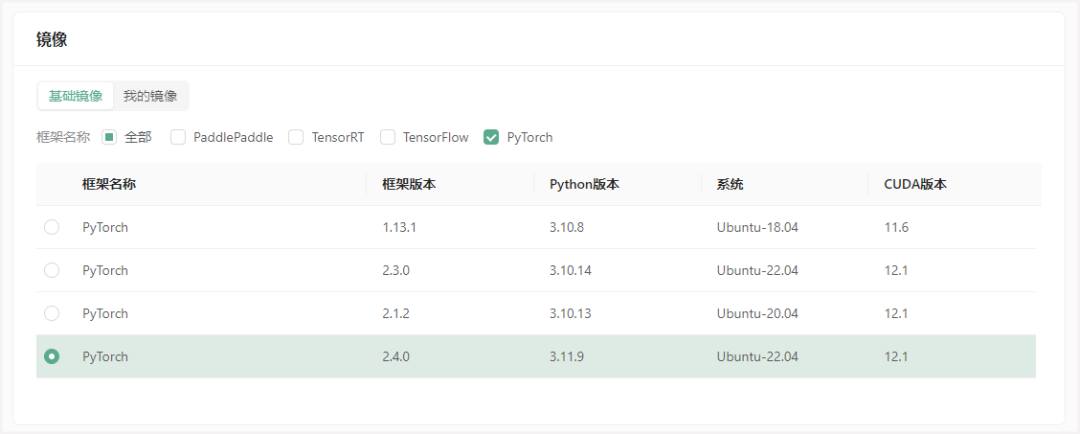
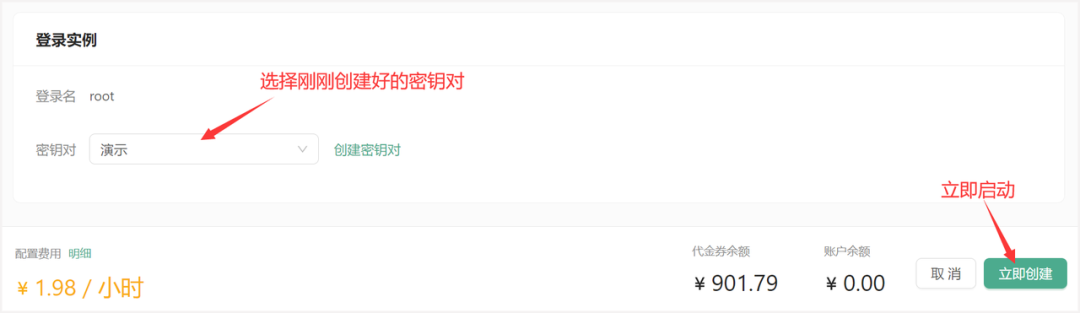
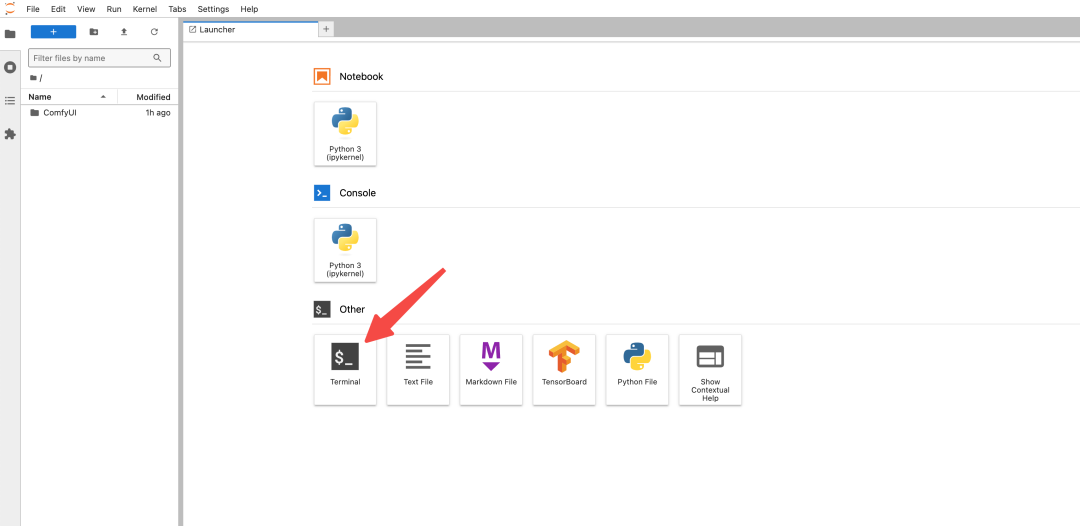
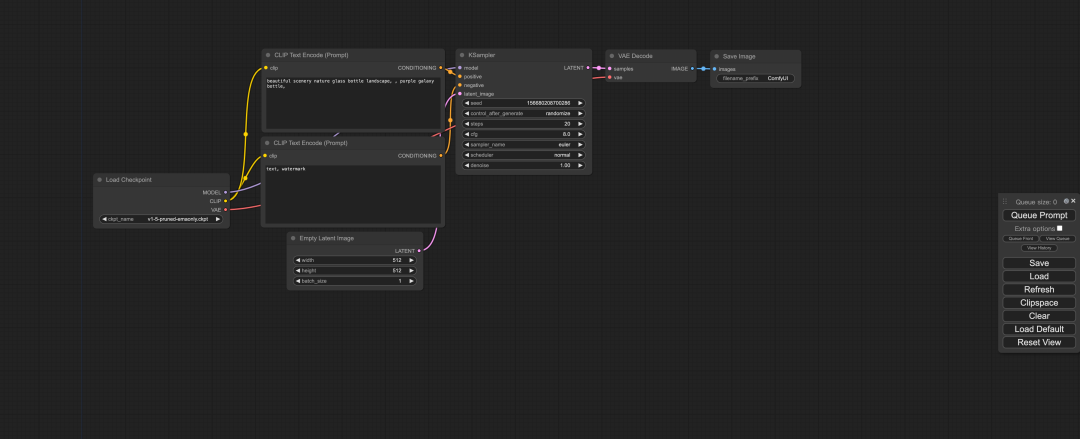
















 339
339

 被折叠的 条评论
为什么被折叠?
被折叠的 条评论
为什么被折叠?








